Pro Tools는 오랫동안 보컬 레코딩을 위한 최고의 DAW로 자리매김해 왔습니다. 보컬 레코딩 프로세스는 여러 개의 패스를 레이어링하고, 컴핑 기능(파트의 크기에 상관없이 여러 패스에서 가장 좋은 테이크를 조합하는 기능)을 활용하며, 레벨을 믹싱하고 다이나믹 프로세싱과 EQ를 추가하는 과정으로 이루어집니다.
최상의 음질의 오디오를 얻으려면 적절한 프리앰프와 높은 비트 심도(24~32비트 플로트) 및 샘플 레이트(최소 48k~192k)로 오디오 파일을 녹음할 수 있는 적절한 인터페이스(디지털-아날로그/아날로그-디지털 오디오 변환기)도 필요합니다. 이렇게 하면 최상의 오디오 품질을 보장하여 고품질의 보컬을 얻을 수 있습니다.
최적의 보컬 레코딩을 원하신다면 위에서 언급한 기능 외에도 고려해야 할 기능이 많습니다. 선구자인 Pro Tools는 수십 년 전에 일반적인 보컬 레코딩 워크플로우의 많은 부분을 정립했습니다. 이 엘리트 DAW는 음악 프로덕션 업계 최고의 오디오 레코딩 기능으로 엔지니어, 프로듀서, 믹서들의 삶을 훨씬 더 편리하게 만들어줍니다.
보컬 녹음
마커
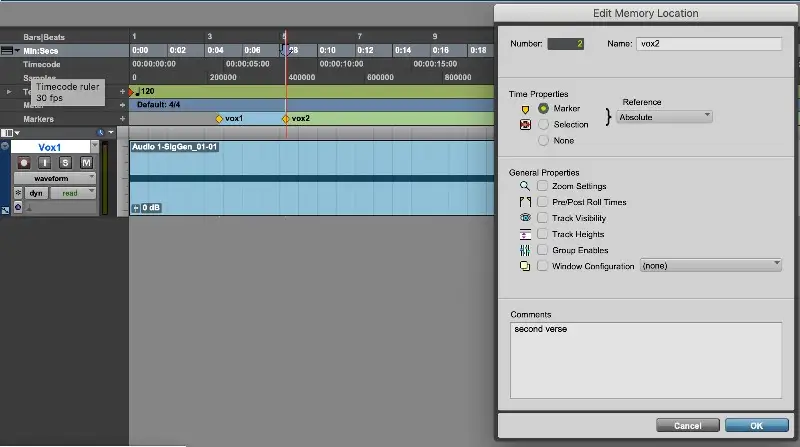
곡의 보컬을 녹음할 때는 타임라인을 자유롭게 이동하며 비선형적인 방식으로 마음대로 끼워 넣을 수 있어야 합니다. Pro Tools에서는 사용자가 원하는 시점에 마커를 배치할 수 있으며, 해당 마커를 통해 해당 마커가 왜 거기에 있는지에 대한 중요한 데이터를 보관할 수 있습니다.
예를 들어, 노래의 첫 번째 코러스의 첫 번째 마디를 찾아야 한다면 마커의 이름을 "첫 번째 코러스 - 1마디"로 지정하면 됩니다. 드롭된 마커 아이콘을 추가로 클릭하면 메타데이터를 기록할 수 있는 더 많은 공간이 표시되고 특정 유형의 보컬 변곡이나 파트에서 특히 마음에 들었던 부분에 대해 댓글을 달 수 있습니다.
보컬을 녹음하는 과정은 보통 매우 빠르게 진행되기 때문에 이 정도로 세분화할 시간이 없을 수도 있습니다.
마커는 타임라인에서 해당 아이콘을 클릭하거나 ". 숫자 ." 키 명령으로 쉽게 불러올 수 있습니다. 또한 Pro Tools에는 마커에 쉽게 액세스할 수 있는 플로팅 마커 창이 있어 마커 기능의 다양한 속성에도 액세스할 수 있습니다.
예를 들어, 마커를 단일 인포인트가 아닌 시간 단위의 선택 항목으로 설정할 수 있습니다. 확대/축소 설정, 사전/사후 롤 시간, 창 구성 등의 속성을 조정할 수도 있습니다.
이 모든 기능은 엔지니어와 보컬리스트 모두에게 보다 원활한 보컬 녹음 환경을 제공합니다. 보컬을 녹음하는 빠른 환경에서 곡을 파악하고 특정 시점을 기억하는 데 도움이 됩니다.
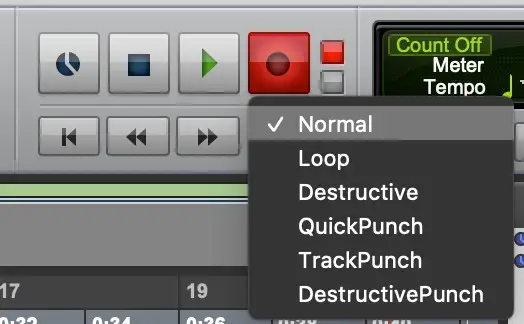
레코딩 모드
Pro Tools의 독보적인 레코딩 기능 중 하나는 그 어떤 DAW보다 많은 레코딩 모드를 보유하고 있다는 점입니다. 로직 프로, FL 스튜디오, 큐베이스, 누엔도, 아블렛톤 라이브 등 어떤 프로그램을 사용하든 상관없이 강력한 Pro Tools만이 오디오 레코딩을 위한 6가지 펀치 모드를 제공합니다.
보컬을 녹음할 때 이러한 추가 펀치 모드가 좋은 이유는 몇 가지가 있습니다. 모드마다 이유는 다르지만, 공통적인 이유 중 하나는 세션과 오디오 파일을 깔끔하게 정리할 수 있다는 점입니다. 레코딩을 누른 후 불필요하게 긴 패스를 돌리다가 보컬이 끝나면 멈추기를 누르던 시대는 지났습니다.
퀵펀치 모드에서는 원하는 만큼 정확하게 펀치할 수 있으며, 각 펀치 인/아웃마다 별도의 파일이 생성됩니다. 트랙펀치에서는 퀵펀치 기능을 사용할 수 있지만, DAW가 활발하게 레코딩하는 동안 원하는 트랙을 활성화/비활성화할 수 있는 기능이 추가됩니다. 원치 않는 오디오 파일과 불필요한 세션의 녹음으로 인한 하드 드라이브 공간을 절약할 수 있는 또 다른 방법입니다.
루프 레코딩은 보컬리스트가 특정 시점을 반복해서 반복해서 녹음하고, 원하는 사운드를 얻을 때까지 테이크를 반복해서 녹음할 수 있는 대표적인 사용 사례입니다. 나중에 이 글의 뒷부분에서 다룰 Pro Tools의 매우 유용한 보컬 컴핑 기능과 함께 사용할 수도 있습니다.
오디오 인터페이스

특히 보컬을 녹음할 때는 믹스에서 가장 중요한 부분이 될 가능성이 높기 때문에 사용하는 오디오 인터페이스가 매우 중요합니다. 전문가 수준의 보컬과 최고 품질의 오디오를 제작하려면 여러 입력 단자를 갖춘 최고급 아날로그-디지털/디지털-아날로그 컨버터가 필요합니다.
다행히도 Avid Pro Tools는 HD Native와 HDX 등 HD 라인에서 현존하는 최고의 오디오 인터페이스를 지원합니다. 이는 모든 스튜디오에 꼭 필요한 기능이며, 전 세계 프로 스튜디오에서 찾아볼 수 있는 기능입니다. 품질이 가장 중요합니다.
프리/포스트 롤
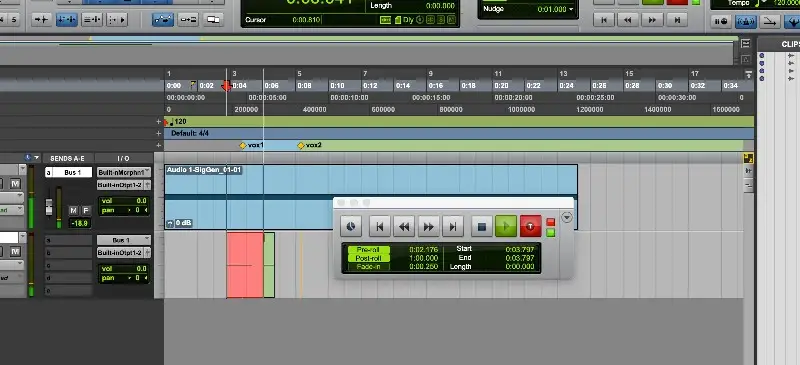
디지털 오디오 워크스테이션의 거의 모든 제품에는 프리-롤/포스트-롤 기능과 같은 기능이 있습니다. Pro Tools는 태초부터 이 기능을 자랑해 왔습니다.
엔지니어가 삽입 지점 이전 또는 이후에 시간을 설정할 수 있는 간단한 개념입니다. 이 기능은 보컬리스트가 녹음이 시작되기 전에 들어올 수 있는 공간을 확보하고 싶을 때 유용합니다.
포스트 롤은 루프에서 나왔지만 루프가 다시 시작되기까지 약간의 시간이 필요할 때 가장 유용합니다. 보컬이 최대한 편안하고 노래의 특정 리듬을 유지하여 보컬을 녹음할 때 최상의 퍼포먼스를 포착할 수 있도록 하려는 것입니다.
컴핑 기능
루프 녹음 시 자동으로 새 재생목록 생성하기

보컬을 녹음하고 합주를 준비하기 위해 세션을 설정하는 첫 번째 단계는 환경설정/작동/녹음에서 "루프 녹음 시 새 재생목록 자동 생성"이라는 기능을 켜는 것입니다.
그런 다음 루프 레코딩(전송 창의 레코딩 버튼 또는 옵션 메뉴에서 컨트롤 클릭으로 활성화할 수 있음)에서 원하는 루프 선택을 설정하고 전역 및 레코딩 중인 트랙에 레코딩을 팔로우한 다음 재생합니다.
이 기능은 재생목록 기능과 함께 작동하며 녹음 중인 트랙에 자동으로 재생목록을 추가합니다.
컴핑이 포함된 재생목록 기능
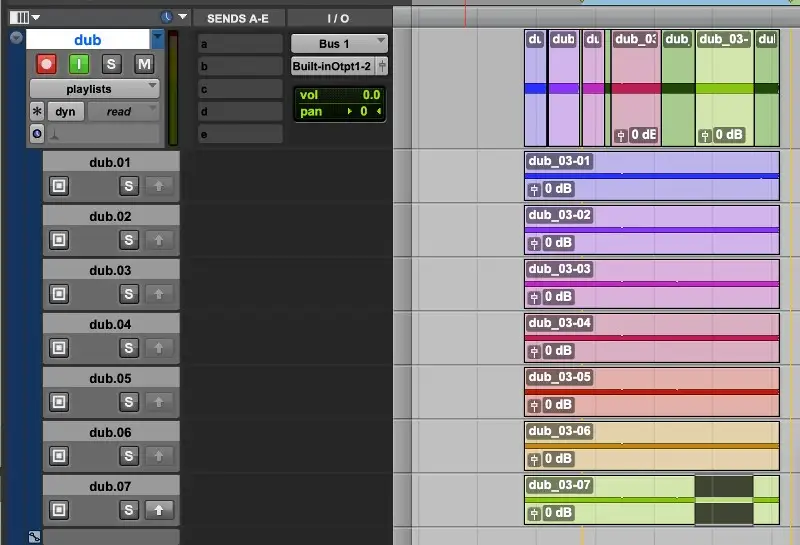
합치기 기능 사용의 다음 단계는 녹음 중인 오디오 트랙에서 '재생목록'을 활성화하는 것입니다. 이 모드로 들어가면 기본 재생 목록 아래에 루프 레코딩 중에 방금 녹음한 모든 보컬 녹음이 표시됩니다.
오디오 엔지니어라면 보컬을 편집할 때 가장 좋은 친구입니다. 재생목록 트랙의 맨 왼쪽에는 '타겟 재생목록'을 상징하는 사각형 '타겟' 아이콘이 있습니다. 이 아이콘을 사용하면 컴핑된 테이크를 홍보하려는 재생목록을 동적으로 변경할 수 있어 기본 재생목록을 유연하게 변경할 수 있습니다.
대상 재생목록 아이콘 옆에는 기존 솔로 버튼이 있어 일부 또는 전체 테이크를 오디션한 후 대상 재생목록에 추가하기 전에 해당 테이크를 오디션할 수 있습니다.
마지막으로 위쪽 화살표 아이콘이 표시됩니다. 이것은 선택 항목을 대상 재생목록으로 '승격'하는 메커니즘입니다.
이 화살표는 기본적으로 비활성화되어 있다가 사용자가 원하는 재생목록을 선택하자마자 활성화됩니다. 이 버튼을 누르면 선택 항목의 크기에 상관없이 해당 선택 항목이 대상 재생목록으로 비파괴적으로 이동합니다. 페이드나 원하는 보컬 편집을 하지 않아도 전문가 수준의 보컬을 얻을 수 있는 신뢰할 수 있는 절차입니다.
제작 및 편집 측면에서는 세션 보기에서 만든 오디오 트랙에서 녹음 과정에서 만든 다른 재생 목록에 쉽게 액세스할 수 있습니다(이전 트랙에서 재생 목록 모드가 비활성화된 상태). 이는 처리, 믹싱 및 편집에 매우 중요한 기능입니다. 이 기능은 일렉트로닉 음악과 힙합부터 오페라, 로큰롤까지 다양한 장르에 유용합니다.
보컬 믹싱
레이어링
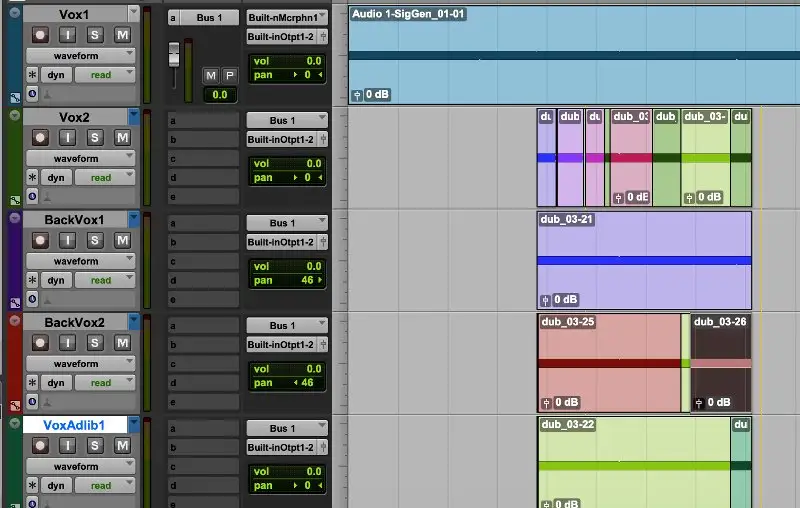
보컬 레이어링은 전통적인 녹음 과정입니다. 보컬을 녹음할 때 자신의 테이크가 훌륭하고 완벽하게 녹음했다고 생각할 수 있으며, 실제로 그럴 수도 있습니다.
하지만 한 번의 놀라운 테이크로는 결코 끝나지 않습니다. 즉시 다른 테이크, 더블, 하모니, 또 다른 하모니, 애드리브(배경 소음, 대화, 특정 단어나 발음을 강조하는 등)를 녹음해야 합니다.
처음 혼자 녹음한 것보다 10배 더 전문적인 사운드의 보컬 연주를 빠르게 쌓을 수 있습니다. 특정 상황에서 특정 효과를 위해 이 기능을 사용할 수도 있지만, 95%의 경우 다른 보컬 테이크를 레이어링하고 싶을 것입니다.
녹음된 보컬 처리

만족스러운 보컬 녹음이 끝나면 다이나믹 프로세싱, 즉 압축 및 리미팅, 이퀄라이제이션 및 필터링 작업을 할 차례입니다. 이 작업을 하지 않아도 될 정도로 완벽한 보컬은 거의 없습니다. 또한 어떤 스타일의 음악 제작에 참여하고 있는지에 따라 특정 사운드와 기술이 필요할 수도 있습니다.
일반적으로 저음을 필터링/이퀄라이징합니다. 보컬에는 120Hz가 거의 필요하지 않습니다. 녹음에서 청각적으로 많이 들리지 않더라도 믹스 마지막에 합산되어 다른 저음 악기 및 사운드와 충돌할 수 있으므로 이를 제거하는 것이 좋습니다. 목표는 분리와 선명도입니다.
다음으로, 보컬 녹음을 약간 튀어나오도록 압축하여 부드러운 부분은 위로 끌어올리고 큰 부분은 압축하는 것이 좋습니다. 이렇게 하면 보컬이 믹스의 중심을 유지하면서 노래에 더 잘 어울리도록 응집력을 높일 수 있습니다.
일렉트로닉 음악 프로듀서와 함께 보컬을 녹음하는 경우, 키 입력으로 보컬을 피할 수 있도록 사이드 체인을 사용하게 될 것입니다.
즉, 일반적으로 킥이나 스네어(또는 둘 다, 즉 병렬 압축)와 같은 신호를 받아 사용 중인 컴프레서의 사이드 체인 입력으로 라우팅하고 신호가 전송될 때마다 해당 자극이 보컬을 압축하도록 할 수 있습니다. 이렇게 하면 노래의 리듬적인 측면이 강조되어 보컬을 비트에 연결하거나 그 반대로 보컬을 비트에 연결할 수 있습니다.
다양한 플러그인 및 다양한 DAW로 이 작업을 수행할 수 있지만 Avid의 플래그십 디지털 오디오 워크스테이션에 포함된 모든 플레이리스트 및 컴핑 기능과 페어링되지 않으므로 보컬 레코딩을 위한 최고의 DAW 목록에서 최상위권에 속하는 제품입니다.
결론
결론적으로, 이 소프트웨어는 보컬 녹음을 위한 최고의 소프트웨어입니다. 라이브 녹음에서도 이러한 기술을 사용할 수 있습니다. 이 경우 근접 효과로 인한 로우 엔드 증가로 인해 더 많은 필터링과 EQ를 사용할 수도 있습니다.
보컬 레코딩, 에디팅, 믹싱 워크플로우에 있어 Pro Tools만큼 깊이 있는 DAW 소프트웨어는 없습니다. 스톡 플러그인은 매우 훌륭하고, 컴핑을 위한 주요 기능은 타의 추종을 불허하며, 모든 장르에 적용할 수 있습니다.
포스트 프로덕션 프로젝트를 위한 보이스오버 녹음 시에도 사용할 수 있습니다. 보컬 편곡을 위한 종합적인 편곡 뷰를 제공하는 DAW는 없습니다. Pro Tools는 단순히 좋은 DAW가 아니라 위대한 DAW입니다. 프로듀서, 믹서, 엔지니어, 아티스트로서 여러분의 삶을 더욱 편리하게 만들어줄 Pro Tools의 사용법을 알아보세요.





